Как узнать дату регистрации apple id
Обновлено: 07.07.2024

Никто на самом деле не отмечает дату, когда создает учетную запись электронной почты или Facebook. Это не информация, которая вам нужна, пока она вам не понадобится. Например, дата создания учетной записи Gmail используется для восстановления утерянного пароля. Apple не спрашивает вас, когда вы создали свой Apple ID, восстанавливаете ли вы свой пароль, но может возникнуть необходимость узнать, когда был создан ваш Apple ID. Именно тогда вы обнаружите, насколько бесполезна информация вашей учетной записи Apple. Вот работа.
Проверьте свою электронную почту
Ваш Apple ID привязан к электронной почте. Если вы недавно не меняли свой адрес электронной почты Apple ID, вам следует поискать в своем почтовом ящике самое раннее письмо от Apple, касающееся активности в вашей учетной записи. Это долгий путь, но если электронное письмо есть, оно может дать вам довольно точное представление о том, когда была создана ваша учетная запись.
Проверь это - Как отключить Windows SmartScreen для Edge в Windows 10История покупки
В iOS 11 откройте приложение App Store. Коснитесь своего профиля вверху справа, а на странице своей учетной записи коснитесь своего идентификатора вверху. Прокрутите вниз следующий экран и нажмите История покупок.
Проверь это - Как получить лучшее качество звука в Spotify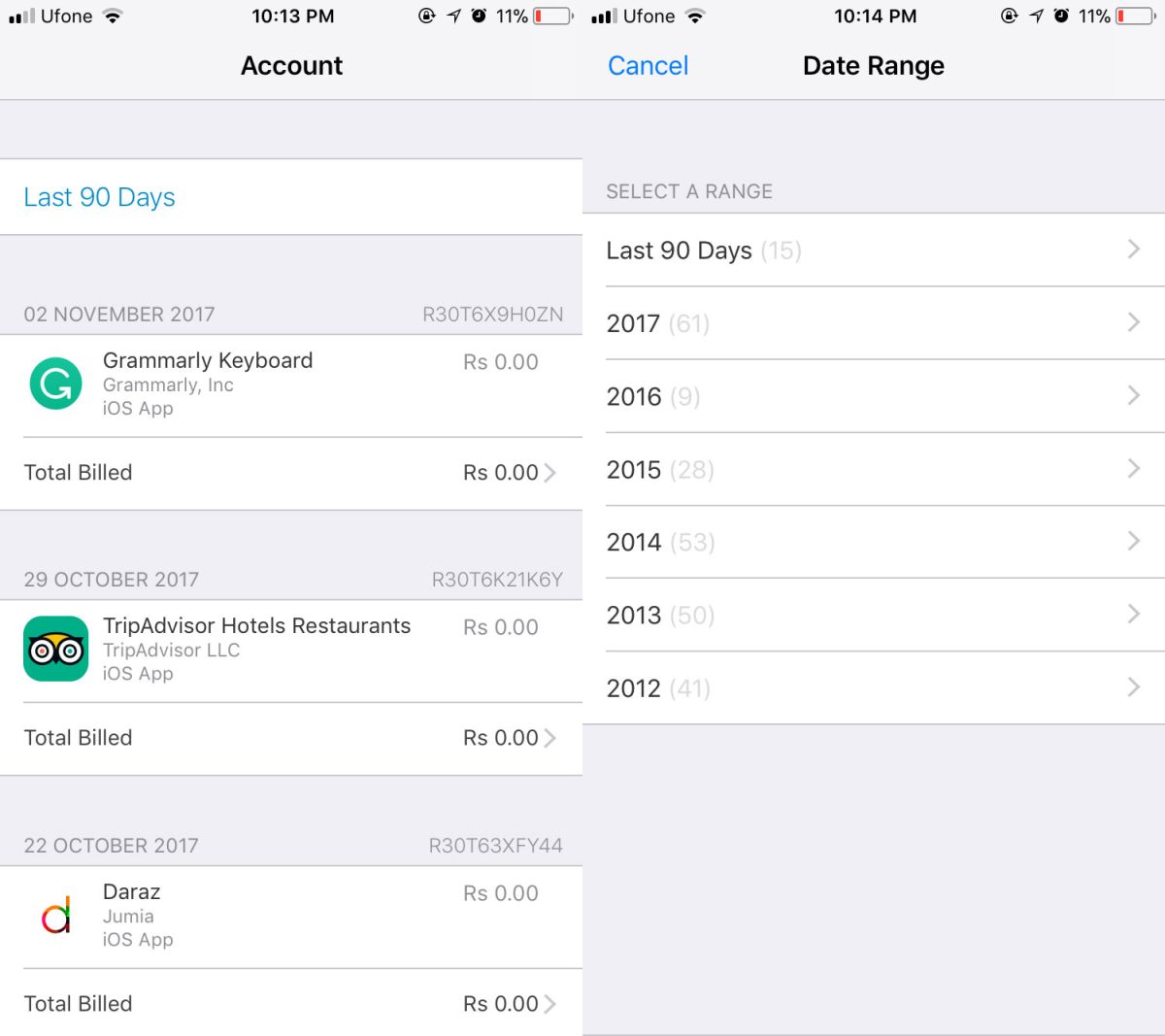
Затем выберите самый ранний месяц, который отображается под годом, и у вас будет хорошая оценка того, когда вы создали свой Apple ID. Все покупки, которые вы совершаете, то есть все загружаемые вами приложения, отображаются в вашей истории покупок. Неважно, купили ли вы приложение или скачали бесплатное.
Раньше была возможность просматривать историю покупок в iTunes, но, поскольку Apple полностью удалила App Store из iTunes, это единственное решение.
Банковская информация
Если случайно первое приложение, которое вы загрузили после создания идентификатора Apple ID, было платным, вы могли бы найти информацию о покупке на своем банковском счете. Однако если это так, вам лучше просмотреть свою электронную почту, чтобы найти счет, который Apple отправляет после совершения покупки. Это, конечно, редкий случай и наименее практичное решение.

Для того, чтобы узнать дату активации iPhone, iPad или iPod touch необходим лишь серийный код устройства и выход в интернет. Доступ к учетной записи Apple ID, к которой привязан гаджет, вопреки расхожему мнению, не требуется. Сам процесс определения даты активации занимает меньше минуты. Подробнее о нем рассказали в этой инструкции.
Как узнать дату активации iPhone, iPad или iPod touch
Шаг 1. На мобильном устройстве перейдите в меню «Настройки» → «Основные» → «Об устройстве».
Шаг 2. Найдите серийный код iPhone, iPad или iPod touch в одноименной графе.

Шаг 3. Перейдите на специальную страницу официального сайта Apple для проверки права на обслуживание и поддержку.
Шаг 4. Введите серийный номер устройства в поле на сайте, укажите капчу и нажмите «Продолжить». Обращаем ваше внимание на то, что выполнять проверку можно не только с компьютера, но и при помощи любого смартфона или планшета. Это особенно удобно, когда вы покупаете iPhone, iPad или iPod touch с рук и не имеете возможности воспользоваться компьютером.

Статья в тему! Как правильно купить или продать б/у iPhone.
Шаг 5. В графе «Право на обслуживание и ремонт» будет указана расчетная дата окончания срока действия гарантии. От нее необходимо отнять год — это и будет дата активации устройства. Если же в графе указано, что срок истек, значит активирован iPhone, iPad или iPod touch был еще раньше. Точную дату (именно активации) узнать в таком случае невозможно.

Смотрите также:

Именно iPhone уже долгие годы остаются в топе самых популярных и желанных девайсов. Учитывая этот факт, а также беря во внимание их недешевую стоимость, нередко предприимчивые люди стараются заработать деньги на перепродаже Apple-устройств, выдавая их за абсолютно новые. Хотя в реальности это могут быть перекупленные и нелегально ввезённые из других стран «серые» устройства.
Как же узнать, когда точно был куплен айфон, и проверить дату первой активации? Как удостовериться перед покупкой, что вам точно достанется новое устройство? На эти вопросы подробно ответим сегодня в статье, снабдив не для удобства наглядными иллюстрациями.
Оглавление
Для каких устройств подходит статья
Информация о дате покупки iPhone актуальна для всех владельцев продукции Apple, и способы, описанные в статье, подойдут для всех имеющихся на данный момент в использовании моделей айфонов, представленных в магазинах или продающихся с рук:
- iPhone 5
- iPhone 6/6 plus
- iPhone 7/7 plus
- iPhone 8/8 plus
- iPhone X/Xs/Xr/Xs Max
- iPhone 11/11 Pro/11 Pro Max
- iPhone 12/12mini/12 Pro/12 Pro Max.
Дата активации и первое включение iPhone: в чем разница?
Прежде всего стоит знать, что и именно с даты первой активации iPhone и начинается его срок гарантийного обслуживания, а не с момента включения. Ведь именно активация iPhone, при условии установленной симки и наличия интернет-соединения, является началом службы устройства - пользователь регистрирует индивидуальные данные, привязывается номер и т.д. Просто включение устройства не приведёт к началу его работы и, соответственно, старту гарантийного срока.
Возможно ли изменить дату первой активации?
Какие бы способы ухищрений ни искали мошенники, Apple создала свои девайсы таким образом, что «подменить» дату первой активации iPhone или айпада невозможно. Даже если сбрасывать устройство до изначальных настроек или полностью восстанавливать через Айтюнс, дата первой активации будет четко зафиксирована и ее не изменить.
Как мы уже упомянули в предыдущей главе, именно со дня первой активации, а не совершения процесса покупки, и начинается отсчёт срока гарантии. Производитель фиксирует для себя, что владелец начал использовать устройство с того момента, как оно было активировано в системе (то есть нет необходимости узнавать, когда был куплен айфон - главное, дата активации).
Как узнать, когда активировался iPhone
Чтобы посмотреть, когда был активирован айфон, прежде всего необходимо узнать его серийный номер.
- Для этого заходим в Настройки, выбираем раздел «Основные», переходим в пункт «Об этом устройстве», где находим серийный номер, состоящий из букв и цифр.

Рисунок 1. Выбираем в Настройках «Основные», чтобы узнать серийный номер

Рисунок 2. Заходим в подпункт «Об этом устройстве», где найдём данные серийного номера

Рисунок 3. Серийный номер указан в соответствующей графе, он должен состоять из букв и цифр
- Также, информацию о серийном номере можно найти на коробке из-под девайса. Кроме этого, при первой активации устройства на приветственном дисплее тоже находится эта информация, чтобы открыть ее, необходимо открыть значок информации внизу справа:

Рисунок 4. Жмём на знак информации при первой активации iPhone, чтобы увидеть данные серийного номера (SN - Serial Number) и IMEI
- Когда номер скопирован, заходим на официальный сайт Apple, а именно в раздел сайта о гарантийном обслуживании:
- Там вводим данные в специальное поле и ждём ответа системы.
- Смотрим на поле, где указана информация о правах на ремонтирование - там должна появиться надпись «Предоставляется»
- Далее, смотрим в нижнем пункте дату окончания срока гарантии, вычитаем из неё 365 дней (то есть год) - это и получится дата активации iPhone.

Рисунок 5. Чтобы узнать дату первой активации iPhone, вычитаем 365 дней из даты окончания гарантийного срока
Как действовать в разных случаях после проверки даты покупки
При покупке нового iPhone и его проверке по серийному номеру должна появиться надпись, что необходимо активировать устройство, информация на сайте выглядит следующим образом:

- если устройство новое, но было активировано не так давно (меньше 3-х месяцев назад):

Рисунок 7. Для недавно активированного гаджета, проверка по сайту подтверждает гарантийное обслуживание и показывает, сколько осталось до окончания срока гарантии
- если айфон куплен с рук, был активирован давно и срок гарантии истёк:

Рисунок 8. Программа проверки на сайте Apple подтверждает истечение срока у б/у iPhone, гарантия которого закончилась
- если перед покупкой Вы проверяете айфон через сайт, и результатом проверки по серийному номеру/IMEI выходит надпись, что «. данный номер соответствует заменённому продукту. » - не приобретайте данное устройство, оно не является новым!

Рисунок 9. Избегайте покупки iPhone, который на сайте определяется как заменённый - данное устройство не является новым
Проверяем гарантийный срок на самом айфоне (с iOS версии 12.2 и более новых)
С выходом обновления iOS 12.2 и последующих, разработчики добавили удобную опцию проверки гарантийного срока прямо на девайсе, без потребности выхода на сайт. Как это сделать:
- Выбираем Настройки, входим в «Основные», далее в «Об этом устройстве», и открываем пункт «Срок действия права на сервисное обслуживание»

Рисунок 10. Чтобы проверить, сколько ещё действует срок сервисной службы, заходим в Настройках в пункт «Основные», далее «Об этом устройстве»

Рисунок 11. Смотрим данные о сроке действия сервиса в одноимённом пункте
О гарантийном сервисе Apple-продукции в России
Как мы успели заметить по иллюстрациям, везде окончание гарантии указано производителем как «предполагаемая дата». Это сделано специально, на случай, если устройству будет нанесено умышленное причинение вреда, не подлежащее бесплатному гарантийному ремонту - это будет определяться специалистами сервисного центра. В любом случае, до выставления вердикта мастеров официального сервиса, устройство считается «подлежащим ремонту, поскольку вышло из строя не по вине владельца».
Также любопытен факт, что согласно правилам РФ, компания Эппл обязуется оказывать бесплатное гарантийное обслуживание «яблочным» устройствам в течение не одного, а двух лет с момента первой активации.
Выводы
В сегодняшнем материале мы рассмотрели, что представляет собой дата покупки и первая активация iPhone, как узнать, когда айфон был активирован, и что как будет выглядеть информация о гарантийном сроке в разных случаях. Надеемся, информация была понятна читателям, и теперь каждый перед приобретением устройства сможет легко проверить, новое ли оно, и узнать об оставшемся периоде сервисного обслуживания.
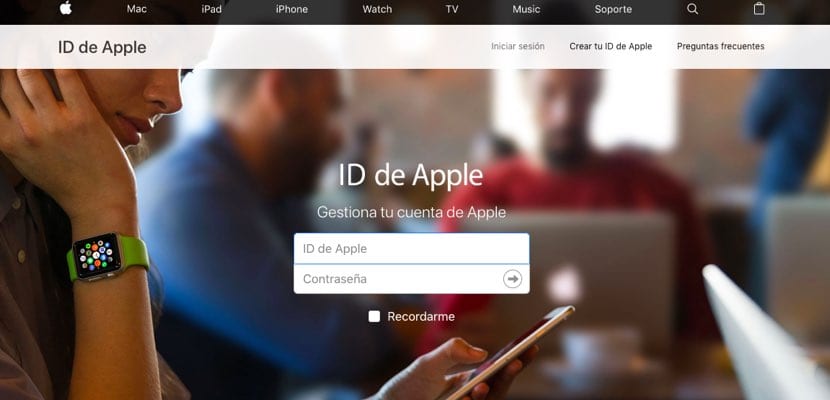
Не то чтобы это вам сейчас понадобится. Более того, мы даже не знаем, понадобится ли оно вам когда-нибудь. Но так же, как вы можете знать, когда была создана какая-либо из ваших учетных записей электронной почты; какая была ваша последняя покупка в магазинах приложений, тоже возможно знать, когда вы создали свой Apple ID.
Хотя вы можете сделать то же самое на своем устройстве iOS, в macOS вы должны обратиться к iTunes. Более того, вам придется пойти в свой история покупок, чтобы знать дату создания вашего Apple ID. Как мы говорим вам: это не то, что вам сейчас нужно, но возможно, что в будущем эта информация поможет вам восстановить некоторые из ваших параметров.
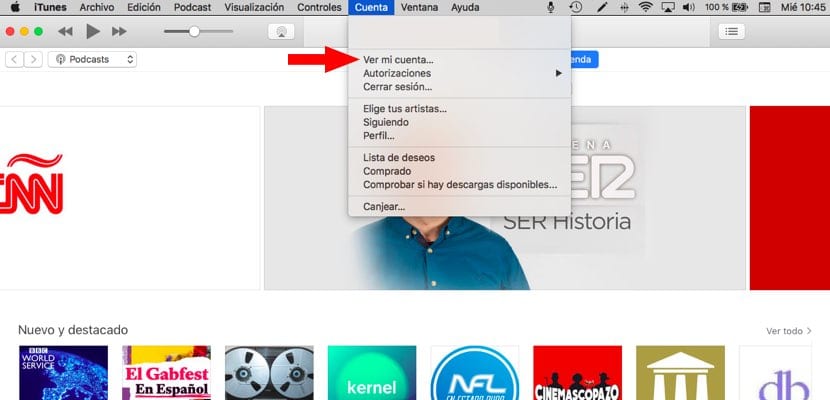
Хорошо, что сказано. Открываем iTunes и переходим в строку меню. Там вам нужно будет выбрать опцию «Учетная запись». И тогда нас интересует вариант «Посмотреть мой аккаунт». При нажатии он попросит нас аутентифицироваться и ввести пароль нашей учетной записи Apple. Как только это будет сделано, мы получим доступ ко всем нашим данным: личным данным; Банковские данные; сколько устройств подключено к iCloud; имеющиеся у нас активные подписки; возможность пополнения баланса нашей учетной записи, чтобы иметь возможность совершать покупки без использования кредитных карт и, что нас интересует, «История покупок».
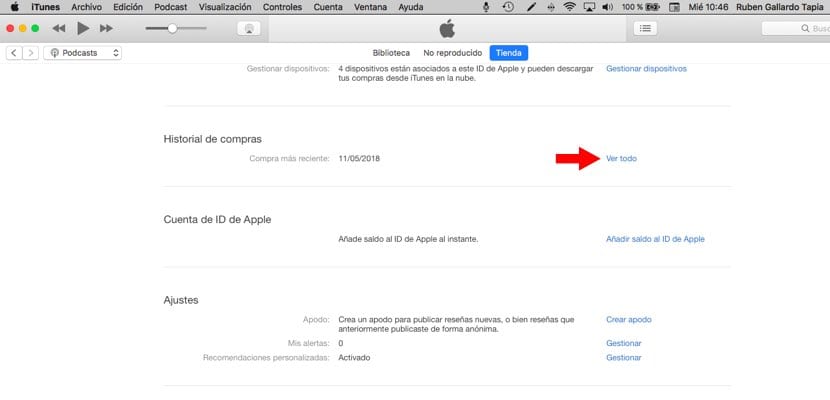
При входе в эту опцию у нас будет список самые последние покупки, которые мы сделали с нашим Apple ID; то есть либо через Mac App Store, либо через App Store. Однако, если вы посмотрите внимательно, отображается период, который относится к последним 90 дням. Что ж, именно в этом разделе мы должны щелкнуть еще раз.
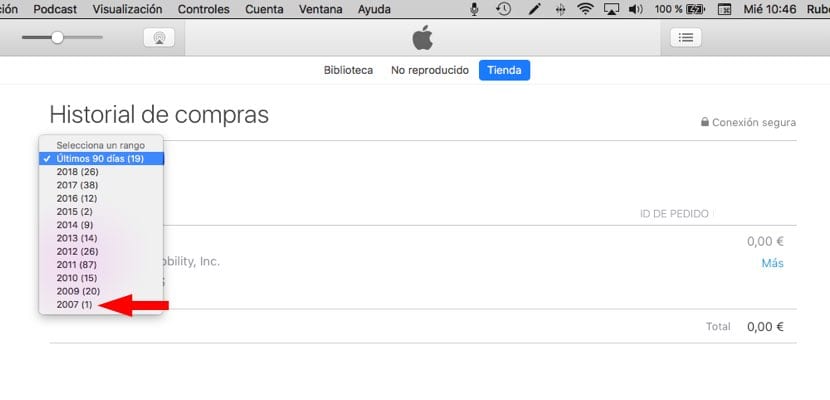
Нам представлен новый раскрывающийся список, в котором будут указаны годы, в течение которых наша учетная запись Apple была активна. Нажмите на самый далекий год - первый в конце. Будет тогда, когда ты сможешь выберите месяц снова, и вы сможете проверить, когда активен наш Apple ID. В моем конкретном случае он активен с июля 2007 года.
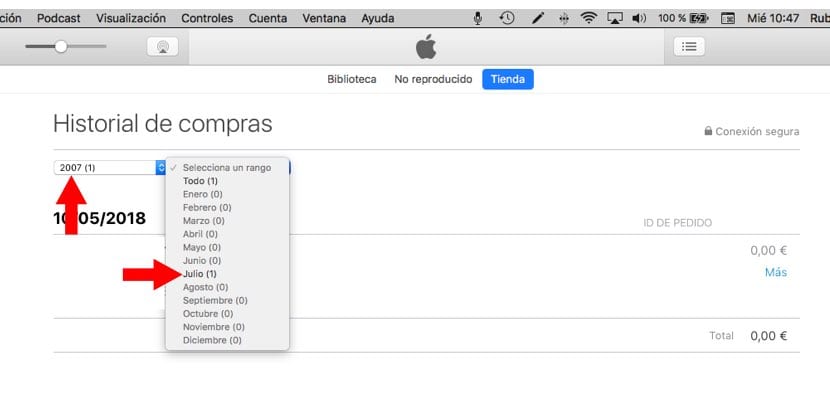
Содержание статьи соответствует нашим принципам редакционная этика. Чтобы сообщить об ошибке, нажмите здесь.
Полный путь к статье: Я с Mac » Apple » Учебники » Как узнать, когда вы создали свой Apple ID

В качестве логина для Apple ID используется адрес электронной почты, который пользователь указывает в процессе регистрации. К сожалению, подобная информация легко забывается, и в самый важный момент не получается ее вспомнить. Как быть?
Узнаем Apple ID на iPhone, iPad или iPod Touch, на котором выполнен вход
Самый простой способ узнать свой Apple ID, который поможет в том случае, если у вас имеется Эппл-устройство, на котором уже выполнен вход в вашу учетную запись.
Вариант 1: через App Store
Приобретать приложения и устанавливать на них обновления можно только при условии выполненного входа в Apple ID. Если данные функции вам доступны, значит, и вход в систему выполнен, и, следовательно, вы сможете увидеть свой адрес электронной почты.


Вариант 2: через iTunes Store
iTunes Store – стандартное приложение на вашем устройстве, которое позволяет приобретать музыку, рингтоны и фильмы. По аналогии с App Store посмотреть Эппл АйДи можно и в нем.


- Откройте на своем устройстве приложение «Настройки».


Вариант 4: через приложение «Найти iPhone»


Узнаем Apple ID на компьютере через iTunes
Теперь переходим к рассмотрению способов просмотра Apple ID на компьютере.
Способ 1: через меню программы
Данный способ позволит узнать ваш Эппл АйДи на компьютере, но, опять же, при условии, что в программе iTunes выполнен вход в вашу учетную запись.
Запустите iTunes, а затем кликните по вкладке «Учетная запись». В верхней части отобразившегося окна будут видны ваши имя и адрес электронной почты.

Способ 2: через медиатеку iTunes
Если в вашей медиатеке Айтюнс имеется хотя бы один файл, то вы сможете узнать, через какую учетную запись он был приобретен.
-
Для этого в программе откройте раздел «Медиатека», а затем выберите вкладку с типом данных, которые необходимо показать. Например, мы хотим отобразить библиотеку хранящихся приложений.



Если ни один способ не помог
В том случае, если ни в iTunes, ни на вашем яблочном устройстве нет возможности просмотреть логин от Эппл АйДи, то его можно попытаться вспомнить на сайте Apple.


Собственно, это все способы, позволяющие узнать логин забытого Apple ID. Надеемся, данная информация была для вас полезна.

Отблагодарите автора, поделитесь статьей в социальных сетях.

Читайте также:

